Introduction
Ver. all 2016 2019 2021 2024 365
エクセルで文字列を含んだセルを計算で使用するとエラーが表示されてしまいます。
下の表の「合計」には「C2+D2」の計算式が入っています。
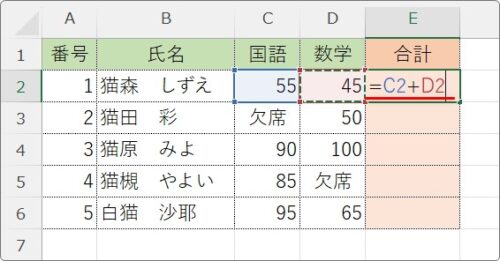
そのまま【Enter】を押して、結果を表示してから、
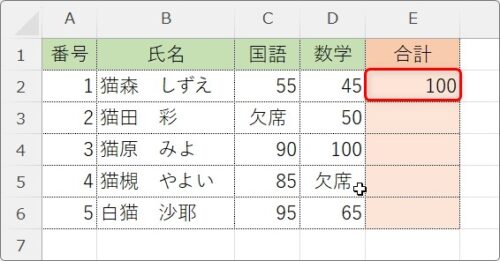
オートフィル機能を使用して下にコピー。
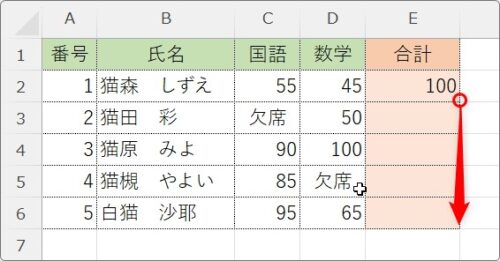
すると、文字列が入っている場所を参照したセルには「#VALUE!」エラーが表示されてしまいます。
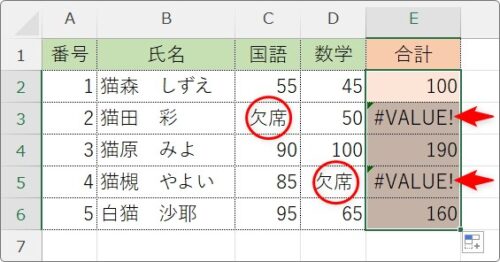
それら文字が入力されているセルは「0」扱いにして計算結果を表示する方法です。

オプション設定で簡単に変更できるにゃ
文字列を含んでもエラーが表示されないようにする方法
では、設定の変更場所です。
左上の[ファイル] →
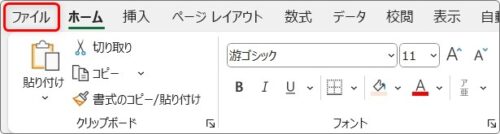
一番下の[オプション]をクリック。
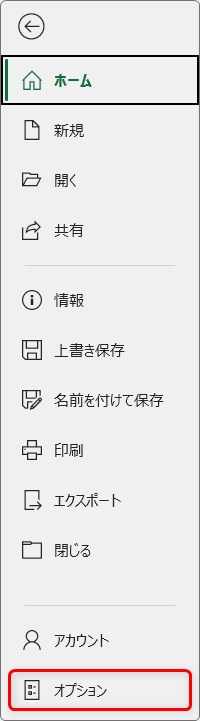
左側で[詳細設定]を選び、一番下までスクロール移動 → [計算方式を変更する]にチェックを入れます。
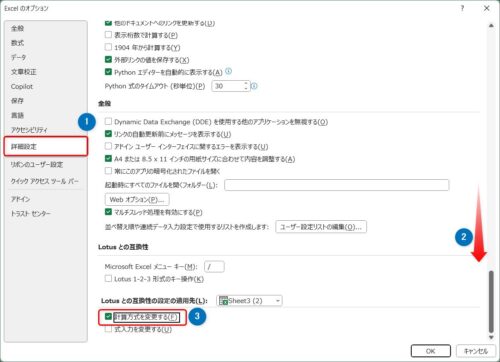
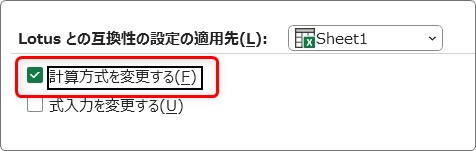
これで[OK]を押せば、文字列をゼロ扱いで計算してくれます。
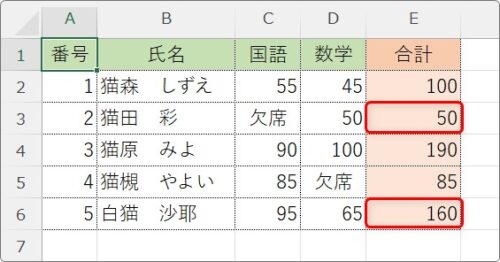
ここでポイント。
この設定はシートごとに適用されます
右側の場所で設定を適用するシートを選ぶことができます。
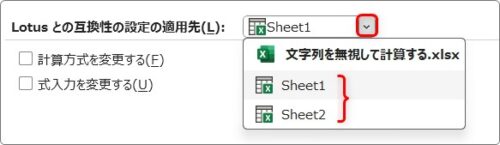
全てのワークシートが同時に設定されないので注意してください。
まとめ
SUM関数やAVERAGE関数の参照セル範囲に文字列のセルが入っていても無視してくれるのですが、単純な四則演算だとエラーが表示されます。
関数を使用して回避することもできるのですが、設定を変えてしまうのも一つの方法です。

「Lotus」は昔の大人気表計算ソフトウェアだにゃ


